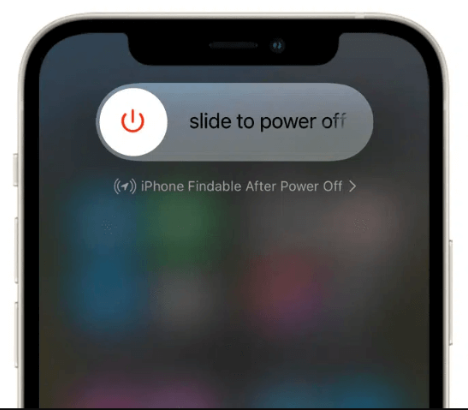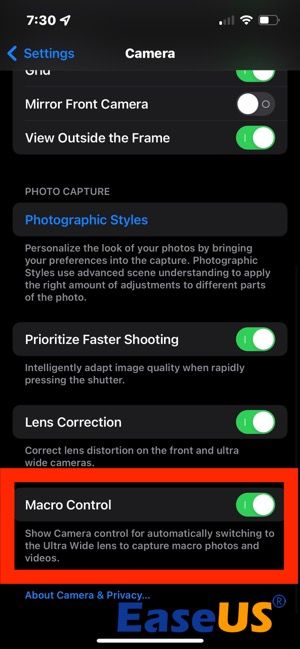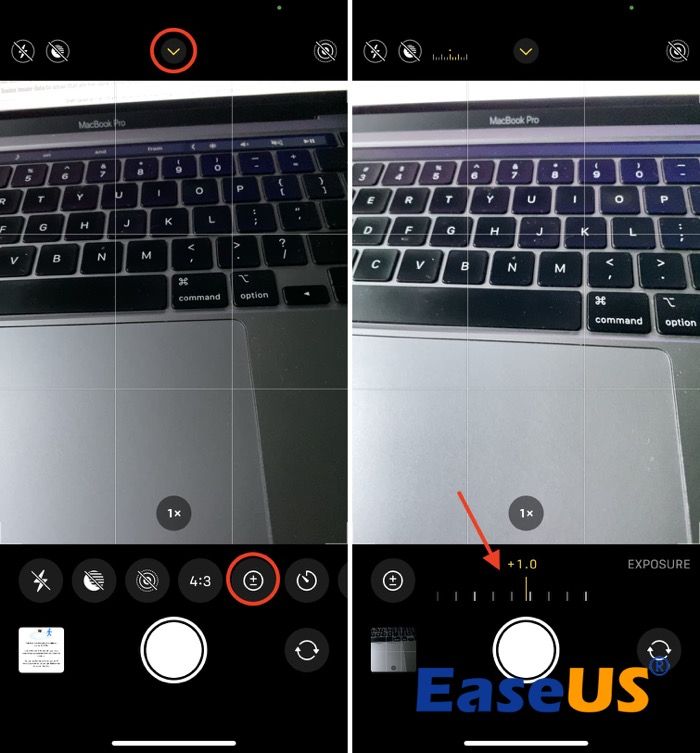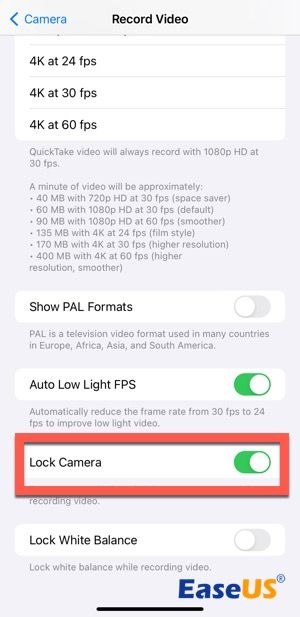Câmera do iPhone piscando | 7 principais soluções
Destaques
- Uma câmera do iPhone piscando pode ocorrer devido a problemas de hardware, bugs de software, exposição desequilibrada e troca automática de lente Macro.
- Você pode consertar uma câmera do iPhone que pisca ou entra e sai de foco limpando as câmeras, reiniciando o iPhone, desativando o modo Macro, ajustando manualmente a exposição, desligando o Live Photo ou travando a câmera durante a gravação. Se não funcionarem, tente atualizar o iOS.
- Se o problema de piscar da câmera do iPhone ainda persistir, use o EaseUS MobiXpert para corrigir erros do iOS que causam problemas na câmera do iPhone.
Pode ser muito frustrante se a câmera do seu iPhone continuar piscando ou piscando porque você não pode usá-la para tirar fotos e vídeos nítidos e focados ou escanear códigos para obter informações. Esse problema acontece com todos os modelos de iPhone, mas os usuários do iPhone 13 e do iPhone 14 parecem encontrá-lo com mais frequência.
Felizmente, existem etapas que você pode seguir para contornar o problema de piscar da câmera do iPhone e restaurar a funcionalidade da câmera do iPhone. Antes de desistir completamente da câmera do iPhone, tente as seguintes soluções.
Por que a câmera do meu iPhone está piscando?
Muitos fatores podem fazer com que a câmera do iPhone pisque. Compilamos uma lista de possíveis causas para ajudá-lo a identificar rapidamente o que pode estar fazendo com que a câmera do seu iPhone pisque. Isso pode ajudá-lo a encontrar uma solução adequada para resolver o problema imediatamente.
- Problemas de hardware . Danos físicos às lentes da câmera, ao módulo da câmera ou aos componentes internos do iPhone podem fazer com que a câmera do iPhone pisque ou trema.
- Falhas de software . Bugs ou falhas no sistema operacional ou no aplicativo da câmera do iPhone podem fazer com que a câmera pisque.
- Níveis de exposição inadequados . Em condições de iluminação fraca ou intensa, a câmera do iPhone ajustará automaticamente a exposição para capturar uma foto ou vídeo com a melhor qualidade. A câmera do seu iPhone pode piscar dentro e fora de foco enquanto se adapta à iluminação.
- Troca automática de lente macro . O recurso Macro Control mudará automaticamente a lente da sua câmera para a lente Ultra Wide para capturar fotos e vídeos macro. Conforme você se aproxima de um objeto, você poderá ver a câmera do iPhone piscando.
Como consertar o piscar da câmera do iPhone
Nesta parte, apresentaremos 7 métodos eficazes para corrigir o problema da câmera piscando no iPhone. Após cada método, teste a câmera do seu iPhone tirando uma foto ou vídeo para ver se o problema de piscar foi resolvido.
1. Limpe as lentes da câmera
Observe atentamente as lentes da câmera em busca de rachaduras, arranhões ou danos. Se as lentes estiverem visivelmente danificadas, é hora de serviços de reparo profissionais. Se, por outro lado, você notar manchas, sujeira, óleo ou qualquer resíduo, use um pano de microfibra limpo para limpar suavemente as lentes. Isso garante que as lentes da câmera do seu iPhone estejam livres de obstruções, evitando o problema de piscar.
![Limpe as lentes da câmera do iPhone]()
2. Reinicie o seu iPhone
Uma falha no sistema iOS ou no aplicativo Câmera pode fazer com que a câmera do iPhone pisque. A maneira mais simples de eliminar bugs temporários é reiniciar o iPhone.
Para reiniciar o iPhone X ou posterior :
Passo 1. Pressione e segure o botão Diminuir volume e o botão lateral até que o controle deslizante " Deslize para desligar " apareça.
![Deslize para desligar o iPhone]()
Passo 2. Arraste o controle deslizante para a direita e aguarde 30 segundos para desligar completamente o iPhone.
Etapa 3. Pressione e segure o botão lateral até ver o logotipo da Apple.
Para reiniciar o iPhone 8 ou anterior :
Passo 1. Pressione e segure o botão lateral até que o controle deslizante de desligamento apareça.
Passo 2. Arraste o controle deslizante e aguarde 30 segundos.
Passo 3. Pressione e segure o botão lateral para ligar novamente o iPhone.
3. Desative a troca de macro
Se você usar um modelo iPhone 13/14/15 Pro ou Pro Max , a câmera do seu iPhone possui uma lente Ultra Wide para capturar macrofotografia. Ele é habilitado por padrão para que, quando você se aproximar do assunto, a câmera troque de lente automaticamente, fazendo a câmera do iPhone piscar. Desativar a troca automática para a câmera Ultra Wide pode estabilizar a câmera.
Passo 1. Abra o aplicativo Ajustes em seu iPhone 13/14/15 Pro ou Pro Max.
Passo 2. Role para baixo e toque em Câmera .
Etapa 3. Toque no botão de alternância próximo a Controle de macro para desativá-lo.
![Controle de macro no iPhone]()
4. Ajuste os níveis de exposição
Quando o ambiente de iluminação muda constantemente, é muito escuro ou muito claro, a câmera do iPhone ajusta automaticamente os níveis de exposição para garantir que suas imagens ou gravações sejam capturadas com clareza e cores precisas. Para evitar o piscar da câmera do iPhone causado pelos ajustes de exposição, tente ajustar manualmente os níveis de exposição.
Passo 1. Abra o aplicativo Câmera no seu iPhone.
Passo 2. Toque na seta na parte superior central da tela para exibir mais configurações da câmera.
Etapa 3. Toque no ícone Exposição (um círculo com sinais de mais e menos).
![Ajuste a exposição na câmera do iPhone]()
Passo 4. Deslize para a esquerda e para a direita para ajustar a exposição.
5. Desligue a foto ao vivo
Alguns usuários relataram que desligar o Live Photo nas configurações da câmera conseguiu corrigir o problema de piscar em seus iPhones. Siga as etapas abaixo e veja se você consegue superar esse problema:
Passo 1. Abra o aplicativo Câmera .
Passo 2. Toque no ícone Live Photo (três círculos um dentro do outro) no canto superior direito da tela. Isso desligará temporariamente o Live Photo até que você reinicie a câmera.
![Desative a foto ao vivo no iPhone]()
Etapa 3. Para desativar permanentemente o Live Photo da sua câmera, vá para Configurações > Câmera > Preservar configurações e ative o botão ao lado de Live Photo . Isso manterá sua Live Photo desativada após a reinicialização da câmera.
![Preservar configurações de fotos ao vivo]()
6. Bloqueie a câmera
Se você encontrar o problema da câmera do iPhone piscando no vídeo , pode ser que o seu iPhone tenha problemas para escolher uma lente durante a gravação. Você pode bloquear a câmera para evitar que a câmera do iPhone alterne entre câmeras.
Passo 1. Abra Ajustes > Câmera > Gravar Vídeo no seu iPhone.
Passo 2. Role para baixo para ativar Bloquear câmera .
![Bloqueie a câmera para gravação de vídeo no iPhone]()
7. Atualize seu iPhone
Se nenhuma das soluções fornecidas for eficaz, a última etapa para resolver uma câmera do iPhone piscando ou tremeluzindo é atualizar seu iOS para a versão mais recente. Esta atualização pode incluir patches e correções que podem solucionar quaisquer problemas de software em seu sistema atual.
Etapa 1. Abra Configurações > Geral > Atualização de software .
Passo 2. Se houver uma atualização disponível, escolha Atualizar agora e siga as instruções para concluir a atualização do iOS.
Solução avançada para corrigir o piscar da câmera do iPhone
Pode ser entediante consertar uma câmera do iPhone que pisca e apaga por meio de etapas manuais de solução de problemas. No entanto, o EaseUS MobiXpert oferece uma maneira automática e simplificada de corrigir problemas do iOS. Esta ferramenta avançada de reparo do iOS pode diagnosticar e corrigir facilmente uma ampla variedade de falhas e bugs do sistema iOS, incluindo problemas de câmera do iPhone.
Por que escolher o EaseUS MobiXpert :
- Reparar câmera do iPhone piscando sem necessidade de conhecimento técnico
- Corrija mais de 150 bugs do sistema iOS/iPadOS sem perda de dados
- Faça downgrade com segurança da versão mais recente do iOS sem jailbreak
- Redefinição de fábrica do iPhone/iPad/iPod sem senha
- Ignore erros de restauração ou backup do iTunes
- Entre ou saia do modo de recuperação do iOS com um clique
- Processo de reparo automatizado e interface amigável
Passo 1. Inicie o EaseUS MobiXpert em seu computador, escolha "Reparo do Sistema" na página inicial.
![Página inicial do MobiXpert]()
Passo 2. Em seguida, escolha "iOS/iPadOS System Repair" na nova tela.
![reparo do sistema ios]()
Etapa 3 . Conecte seu iPhone ou iPad ao computador e escolha “Reparo Padrão”. Se desejar um reparo completo, você pode escolher “Reparo profundo”.
![selecione o modo de reparo]()
Passo 4. Confirme o modelo do seu dispositivo e clique em “Avançar” para prosseguir. Em seguida, o EaseUS MobiXpert fará o download de um firmware para você, o que demorará um pouco. Se você instalou um firmware antes de usar este software, você pode clicar diretamente em “Verificar” para continuar.
![verificar firmware]()
Etapa 5. Em seguida, clique em "Reparar agora" para iniciar o processo de reparo. Após a conclusão do reparo, você poderá verificar seu dispositivo e reiniciá-lo para uso.
Conclusão
Seu iPhone serve como uma ferramenta confiável para capturar momentos preciosos da vida, mas perde o charme quando a câmera começa a piscar, resultando em fotos borradas e vídeos sem foco. Seguindo os métodos fornecidos neste artigo, você poderá corrigir o problema de piscar da câmera do iPhone e fazer com que sua câmera volte a funcionar.
Se todas as soluções de software não funcionarem, baixe gratuitamente o EaseUS MobiXpert em seu PC com Windows para detectar e corrigir as falhas do iOS que podem causar o problema. Se a câmera do seu iPhone continuar piscando, peça ajuda ao Suporte da Apple.
Perguntas frequentes sobre a câmera do iPhone piscando
Leia as perguntas frequentes a seguir para se aprofundar no problema de piscar ou tremer da câmera do iPhone.
1. Por que a câmera do meu iPhone treme?
Muitos fatores podem levar à instabilidade da câmera do seu iPhone. Alguns motivos importantes para uma câmera trêmula do iPhone incluem lentes sujas, interface de câmera perturbada e falhas de software.
2. Como faço para evitar que a câmera do meu iPhone 14 pisque?
Você pode consertar a tremulação da câmera do seu iPhone 14 limpando as lentes, reiniciando o iPhone, alterando a exposição, desligando o Live Photo, bloqueando a câmera ou atualizando o iOS.
3. Por que a câmera do meu iPhone 14 Pro Max perde o foco?
É comum que a câmera do seu iPhone 14 Pro Max perca o foco ao capturar uma foto ou vídeo porque o seu iPhone está trocando as lentes para focar automaticamente no assunto. Se a câmera não conseguir manter o foco, os possíveis motivos incluem lentes borradas, problemas com o aplicativo da câmera, condições de pouca luz ou danos físicos à câmera.
Compartilhe esta postagem com seus amigos se você achar útil!